
Innholdsfortegnelse:
- Trinn 1: Koble til et nettverk
- Trinn 2: Skriv Virtualrouter.codeplex.com i adresselinjen
- Trinn 3: Klikk på nedlastingsknappen på høyre side av siden
- Trinn 4: Lagre nedlastingsfilen og start deretter installasjonen
- Trinn 5: Fullfør installasjonen
- Trinn 6: Sett opp ditt trådløse hotspot og klikk "Start virtuell ruter"
- Forfatter John Day [email protected].
- Public 2024-01-30 11:24.
- Sist endret 2025-01-23 15:02.

Vil du ha et trådløst hotspot gratis og uten annonser? Les denne instruksen for å finne ut hvordan.
Trinn 1: Koble til et nettverk

Du må koble til et nettverk før du starter prosessen.
Trinn 2: Skriv Virtualrouter.codeplex.com i adresselinjen

Dette er nettstedet der du vil laste ned programmet.
Trinn 3: Klikk på nedlastingsknappen på høyre side av siden

Dette vil laste ned programmet.
Trinn 4: Lagre nedlastingsfilen og start deretter installasjonen

Lagre filen. Klikk på kjør når den dukker opp, og klikk deretter på Neste -knappen for å starte installasjonen.
Trinn 5: Fullfør installasjonen

Dette bør maksimalt ta 20-30 sekunder.
Trinn 6: Sett opp ditt trådløse hotspot og klikk "Start virtuell ruter"

Bestem deg for et nettverksnavn (SSID), passord, og velg "delt tilkobling" til den nåværende trådløse tilkoblingen du er på. Du kan gjøre det ved å klikke på Internett -ikonet nederst på siden eller et sted på siden. Under nettverksnavnet du er koblet til, vil det stå tilkoblingstypen (for eksempel: Trådløs nettverkstilkobling over nettverket du er koblet til i listen over nettverk).
Anbefalt:
Lag din egen stilige hodetelefonholder gratis: 6 trinn

Lag din egen stilige hodetelefonholder gratis: Jeg håper du liker ideen
LAG DIN EGEN MINECRAFT -SERVER! Superenkelt, raskt og gratis! (NO CLICK BAIT): 11 trinn (med bilder)

LAG DIN EGEN MINECRAFT -SERVER! Superenkelt, raskt og gratis! (NO CLICK BAIT): Minecraft er et ekstremt hyggelig spill hvor du praktisk talt kan gjøre alt du ønsker! Men noen ganger kan det være vondt å leke med venner på internett. Dessverre er de fleste flerspillerservere enten fylt med troll, ikke spillopplevelsen
Lag dine egne ringetoner gratis .: 4 trinn

Lag dine egne ringetoner gratis .: Hater du ikke å måtte betale 99, 1,99 og 2,99 for ringetoner? Etter dette kan du forhåpentligvis lære å lage din helt egen ringetone. MERK: JEG ER IKKE ANSVARLIG FOR JURIDISKE SPØRSMÅL, SÅ HVORDAN DU LASTET NED SANGENE, ELLER COPYRI
Lag din egen, gratis skisseblokk: 6 trinn
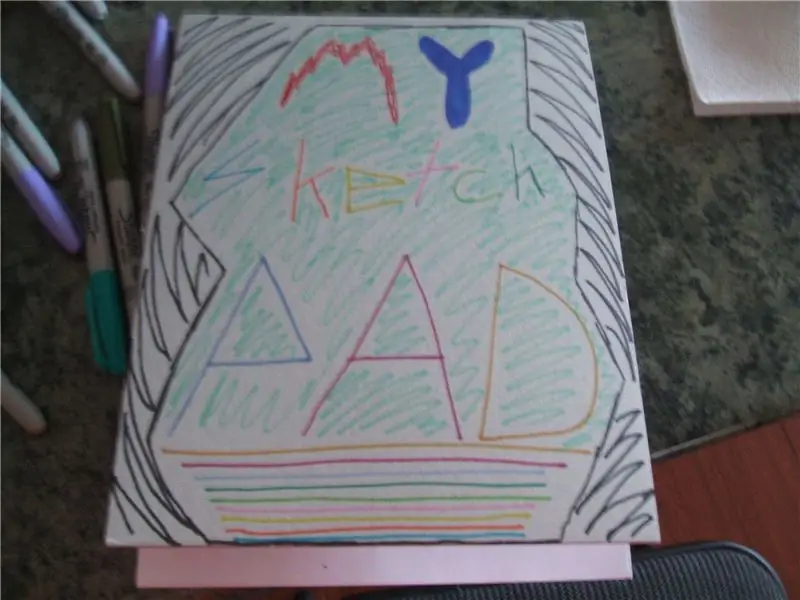
Lag din egen, gratis skisseblokk: I denne instruksen vil jeg vise deg hvordan du lager din egen skisseblokk med husholdningsartikler
Sett lag gratis videoer fra datamaskinen/Youtube til Sansa -spillere: 4 trinn

Sett lagervideoer fra datamaskinen/Youtube på Sansa -spillere: Sansa -videospillere opplever lydforsinkelse på de fleste videoer over 5 minutter. My Instructable vil lede deg gjennom trinnene for å sette Youtube -videoer og videoer på din egen datamaskin på din Sansa videospiller
